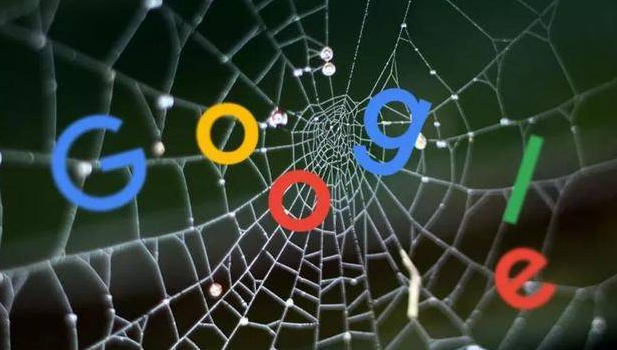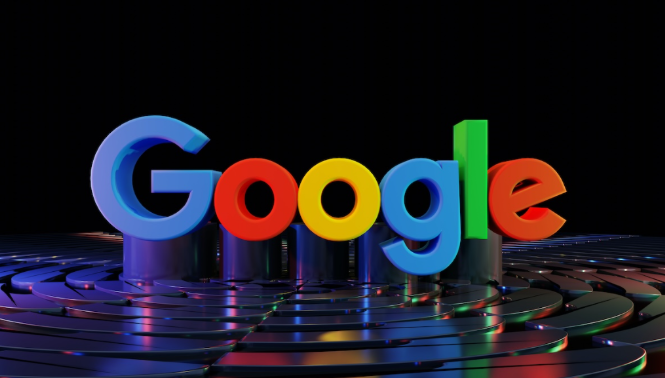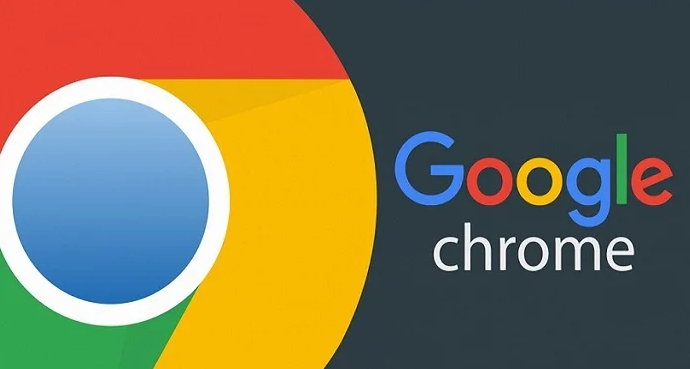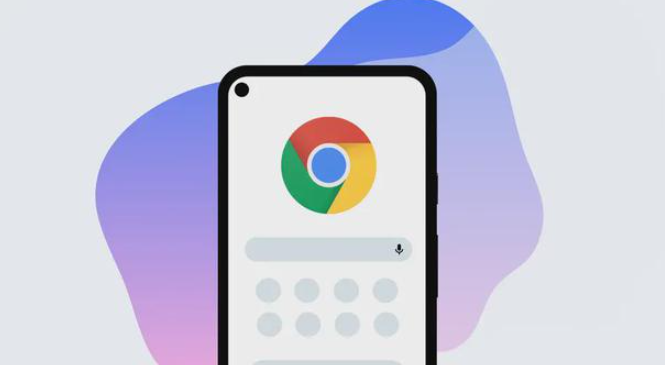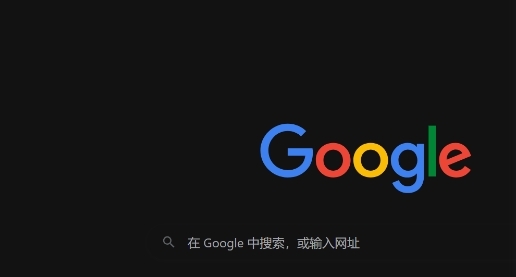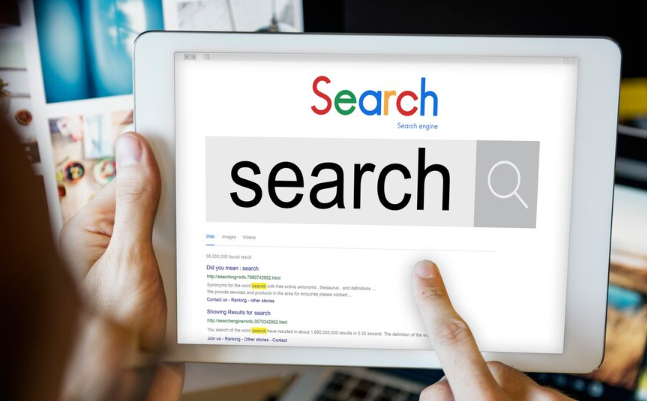Google浏览器插件功能升级及优化技巧可通过以下方法实现:
1. 功能升级
- 定期检查更新:打开Chrome浏览器,点击右上角的菜单图标,选择“更多工具”中的“
扩展程序”,进入插件管理页面。在该页面中,可查看每个已
安装插件的详细信息,包括版本号等。若有插件有可用更新,会在插件右侧显示“更新”按钮,点击即可手动更新插件到最新版本,以获取新功能和性能改进。
- 关注插件官网:一些插件可能不会在Chrome浏览器中自动提示更新,或你想要获取测试版等特殊版本。此时可访问插件的官方网站,在网站上查找下载最新版本的插件安装文件,然后像首次安装插件一样进行安装,覆盖原有版本,从而实现功能升级。
2. 性能优化
- 精简插件数量:进入插件管理页面,仔细查看每个插件的使用频率和必要性。对于长期未使用或不再需要的插件,果断点击“移除”按钮将其删除,以减少插件对浏览器资源的占用,提升浏览器整体性能。
- 调整插件设置:部分插件提供了特定的设置选项,可在插件的设置页面中,根据实际需求调整相关参数,如关闭不必要的功能、降低资源消耗等。例如,一些具有数据同步功能的插件,可设置在浏览器空闲时进行同步,避免影响浏览器的正常使用。
- 利用浏览器
任务管理器:按快捷键Shift+Esc打开浏览器任务管理器,在“内存”选项卡下,可查看每个插件的内存占用情况。对于占用内存过高的插件,可在任务管理器中结束其进程,然后在插件管理页面中重新启用,有时能使其恢复正常的内存占用水平。